엣지 브라우저 포터블 받아서 USB에 보관하기
- Windows/소프트웨어
- 2021. 4. 20. 09:00
윈도우 10 운영체제에 설치되어 있던 엣지 브라우저는 전혀 사용하지 않다가 새롭게 크로미움 기반으로 엣지 브라우저가 나오면서 사용하기 시작했습니다. 속도도 꽤나 빨라졌고 크로미움 기반이라서 웹 스토어도 사용할 수 있으니 이제 다른 브라우저보다 엣지 브라우저를 더 많이 찾게 되었는데요. 그러다 보니 다른 컴퓨터에서 작업을 해야 하는 상황이 발생했을 때 빠르게 내가 적응하고 있는 브라우저로 열어보기 위해서 USB에 포터블 파일로 저장해보려고 합니다.

포터블 파일이 무엇인지 대부분 알고 계실 거라 생각하지만 혹시나 모르는 분들을 위해서 설명을 해드리자면 설치해야지만 실행할 수 있는 프로그램이 있다면 공식적으로나 비공식적으로 만들어진 포터블 파일로 실행하면 설치하지 않아도 실행할 수 있습니다.
엣지 브라우저 포터블
아쉽게도 엣지 브라우저는 포터블 파일은 공식적으로 제공되지 않는데요. 그러다 보니 능력자들이 포터블 파일로 따로 만들어서 배포를 하고 있습니다.

엣지 브라우저 포터블 파일을 다운로드하는 방법은 구글에 접속해서 github 검색을 해줍니다. 그러면 위와 같이 검색 결과가 나오는데요. 검색어를 입력하는 공간이 보이실 거예요. 그곳에 portable edge를 입력하고 오른쪽 돋보기 버튼을 클릭하세요.
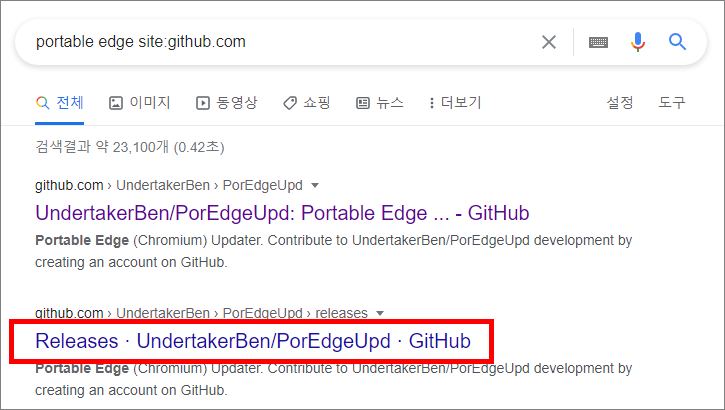
그러면 girhub에서 검색된 결과를 구글 사이트에서 확인해볼 수 있습니다. 우리가 클릭해야 하는 링크는 두 번째로 보이는 UndertakerBen님이 만든 릴리즈 버전 링크를 클릭합니다.

자체 업데이트 기능이 포함되어 있는지는 아직 모르겠지만 github 사이트에는 여러 개 업데이트된 버전이 등록되어 있네요. 아마 가끔씩 접속해서 최신 버전이 등록되어 있으면 다운로드해서 사용해야 하는 게 아닐까 싶어요. Assets 항목에 등록된 파일 목록 중에서 첫 번째 파일을 클릭하면 다운로드됩니다.

다운로드가 완료된 압축 파일을 USB에 담아놓고 압축 해제를 해놓았어요. 오른쪽에 압축 해제된 폴더가 있으니 폴더로 들어가 봅니다.

압축 해제된 폴더에 들어가서 가운데 파일을 실행하시면 위와 같인 프로그램 화면이 열리게 되는데 4개 버전이 있네요. 카나리, 개발자, 베타 버전은 그냥 제외하고 맨 밑에 Stable 버전으로 사용하는 게 좋겠어요. 이제 오른쪽에 x86 버튼과 x64 버튼 중에서 원하는 것으로 클릭하시면 되는데 만약 다른 컴퓨터에서 작업을 하실 때 32비트 윈도우가 설치되어 있다면 x64 버튼을 클릭해서 생성되는 엣지 브라우저가 실행되지 않을 수 있으니 x86 버튼을 클릭해서 32비트 전용으로 생성하는 것도 괜찮을 것 같습니다.

버튼을 클릭하면 위에 캡처 이미지와 같이 파일 생성 작업이 시작되는데 프로그램 화면 하단에 작업 내용이 모두 완료되었다면 Quit 버튼을 클릭해서 닫아주시면 됩니다.

엣지 브라우저 포터블 파일 생성이 완료되면 폴더에 파일이 추가되어 있는 것을 확인하실 수 있을 거예요. 이제 가운데 엣지 런처를 실행합니다.

이런 창이 열리네요? 아마도 제 컴퓨터에 설치되어 있는 엣지 브라우저에 프로필이 있어서 포터블에서 프로필 적용을 설정하는 것 같은데 다른 컴퓨터에서도 사용하려고 USB에 저장하는 것이니까 상단 Use the standard profile of Edge를 선택하고 OK 버튼을 클릭했습니다. 사용자 프로필이 아닌 브라우저 기본 프로필로 설정하는 것 같아요. 창이 닫히면 다시 폴더에 Edge Launcher 파일을 열어서 포터블 엣지 브라우저를 사용하시면 됩니다. 그리고 사용하지 않으려면 간단하게 폴더를 제거해주세요.
이 글을 공유하기





